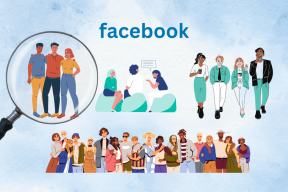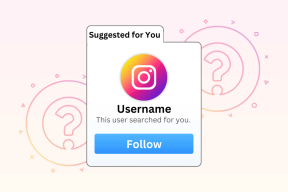आईफोन, आईपैड और मैक पर फोटो ऐप में चेहरे कैसे जोड़ें I
अनेक वस्तुओं का संग्रह / / April 05, 2023
फ़ोटो ऐप iPhone, iPad और Mac पर अपने फ़ोटो और वीडियो देखने का डिफ़ॉल्ट विकल्प है। आपको बहुत कुछ मिलता है फ़ोटो ऐप में संपादन सुविधाएँ अपनी यादों को एक मुफ्त नया रूप देने के लिए। फ़ोटो ऐप अधिकांश समय आपकी फ़ोटो में अलग-अलग चेहरों को स्वचालित रूप से पहचान सकता है।

यह सही है। ज्यादातर ऐप ऐसा कर सकता है। लेकिन कई बार चेहरे पहचानने में लड़खड़ा जाती है। हम दिखाएंगे कि आपके iPhone, iPad और Mac पर फ़ोटो ऐप में चेहरे कैसे जोड़े जाते हैं।
iPhone और iPad पर फ़ोटो ऐप में चेहरे जोड़ें
के साथ शुरू करते हैं आपके आईफोन पर फोटो ऐप और iPad क्योंकि हम ज्यादातर उन उपकरणों का उपयोग अपनी तस्वीरों को क्लिक करने के लिए करते हैं। हम अनुशंसा करते हैं कि आप जाँच करें कि क्या आप अपडेट किए गए iOS और iPadOS को उनके नवीनतम संस्करण में उपयोग कर रहे हैं।
इसे जांचने के लिए आप अपने iPhone और iPad पर इन चरणों का पालन कर सकते हैं।
स्टेप 1: अपने iPhone या iPad पर सेटिंग्स खोलें।

चरण दो: नीचे स्क्रॉल करें और General पर टैप करें।

चरण 3: सॉफ्टवेयर अपडेट पर टैप करें।

चरण 4: यदि कोई अपडेट उपलब्ध है, तो उसे डाउनलोड और इंस्टॉल करें।
अद्यतन स्थापित करने के बाद, फ़ोटो ऐप में चेहरे जोड़ने के लिए इन चरणों का पालन करें। iPhone और iPad उपयोगकर्ताओं के लिए चरण समान रहते हैं। सुनिश्चित करें कि आपके पास एक स्थिर इंटरनेट कनेक्शन है।
स्टेप 1: अपने iPhone या iPad पर फ़ोटो ऐप खोलें।

चरण दो: उस तस्वीर का चयन करें जिसमें आप एक चेहरा जोड़ना चाहते हैं।
चरण 3: नीचे मेनू बार में 'i' आइकन पर टैप करें।

फ़ोटो ऐप चयनित फ़ोटो में स्वचालित रूप से चेहरों का पता लगा लेगा। अज्ञात चेहरों के पास उनके बगल में एक छोटा प्रश्न चिह्न आइकन होगा।
चरण 4: उस चेहरे पर टैप करें जिसमें आप नाम जोड़ना चाहते हैं।

चरण 5: नाम के साथ टैग पर टैप करें।

चरण 6: नाम जोड़ें और ऊपरी-दाएँ कोने में अगला पर टैप करें।

चरण 7: नाम की पुष्टि करने के लिए ऊपरी-दाएं कोने में हो गया पर टैप करें।

चेहरे में नाम जोड़ दिया गया है और यह उन सभी तस्वीरों में दिखना शुरू हो जाएगा जिनमें यह व्यक्ति है।
बोनस युक्ति - फ़ोटो ऐप में चेहरे संपादित करें या निकालें
फ़ोटो ऐप में चेहरों को संपादित करने या निकालने के चरण यहां दिए गए हैं। चरण iPhone और iPad उपयोगकर्ताओं के लिए समान हैं।
स्टेप 1: अपने iPhone या iPad पर फ़ोटो ऐप खोलें।

चरण दो: वह फोटो चुनें जिससे आप चेहरा हटाना चाहते हैं।
चरण 3: नीचे बार में 'i' आइकन पर टैप करें।

चरण 4: उस फेस आइकन का चयन करें जिसे आप हटाना चाहते हैं।

चरण 5: दिस इज नॉट (व्यक्ति का नाम) पर टैप करें।
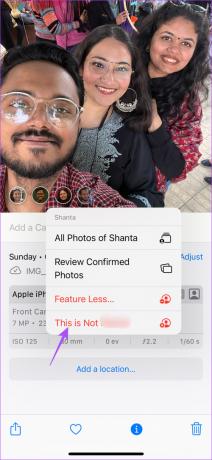
चरण 6: इस व्यक्ति का नाम बदलें या नाम हटाएं पर टैप करें.

Mac पर तस्वीर ऐप में चेहरे जोड़ें
अपने iPhone या iPad के समान, चरणों के साथ शुरू करने से पहले आपको यह जांचना होगा कि क्या आप macOS के नवीनतम संस्करण का उपयोग कर रहे हैं। ऐसे।
स्टेप 1: स्पॉटलाइट सर्च खोलने के लिए कमांड + स्पेसबार शॉर्टकट दबाएं, टाइप करें सॉफ़्टवेयर अद्यतनों के लिए जाँच करें, और रिटर्न दबाएं।

चरण दो: यदि कोई अपडेट उपलब्ध है, तो उसे डाउनलोड और इंस्टॉल करें।
आपके मैक के पुनरारंभ होने के बाद, यहां बताया गया है कि आप अपने मैक पर फोटो एप का उपयोग करके चेहरा कैसे जोड़ सकते हैं।
स्टेप 1: स्पॉटलाइट सर्च खोलने के लिए कमांड + स्पेसबार दबाएं, टाइप करें तस्वीरें, और रिटर्न दबाएं।
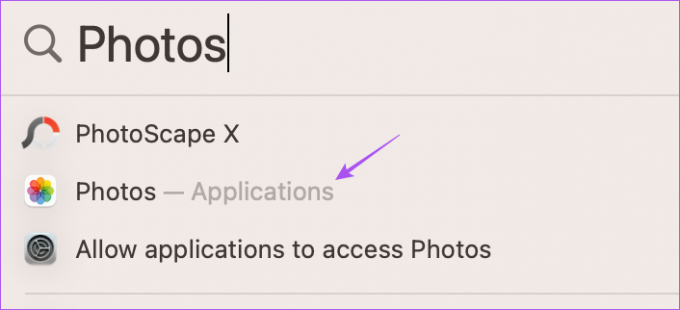
चरण दो: उस तस्वीर पर डबल-क्लिक करें जिसमें आप एक चेहरा जोड़ना चाहते हैं।
चरण 3: ऊपरी-दाएं कोने में 'i' आइकन पर क्लिक करें।

चरण 4: व्यक्ति के चेहरे को हाइलाइट करने के लिए फेस आइकन पर क्लिक करें।

चरण 5: अनाम पर क्लिक करें और व्यक्ति का नाम जोड़ें।

सभी फ़ोटो के साथ समन्वयित करने के बाद चेहरा नाम भी लोग फ़ोल्डर में दिखाई देगा। चेहरे के नाम को संपादित करने के लिए, आप ऊपर वर्णित समान चरणों का पालन कर सकते हैं।
बोनस टिप - मैक पर फोटो ऐप में चेहरे हटाएं
यहां आपके Mac पर तस्वीर ऐप में चेहरे हटाने के चरण दिए गए हैं।
स्टेप 1: स्पॉटलाइट सर्च खोलने के लिए कमांड + स्पेसबार दबाएं, टाइप करें तस्वीरें, और रिटर्न दबाएं।
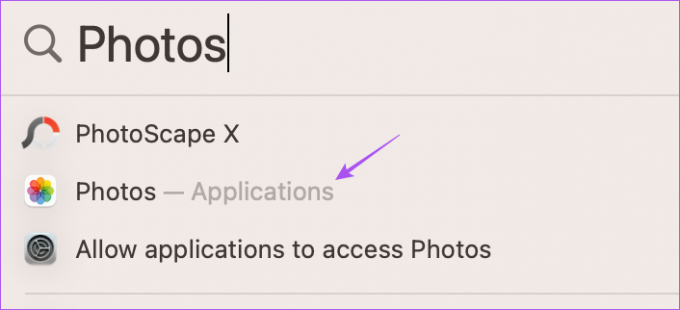
चरण दो: बाएँ मेनू में People टैब पर क्लिक करें।

चरण 3: आप जिस चेहरे को हटाना चाहते हैं उस पर डबल-क्लिक करें।
चरण 4: नीचे स्क्रॉल करें और लोगों से निकालें (चेहरे का नाम) पर क्लिक करें।

macOS परिवर्तनों को लागू करेगा और इसे प्रतिबिंबित होने में कुछ समय लग सकता है। अधिकतर, आपके इंटरनेट की गति पर निर्भर करता है।
सामना करना
फ़ोटो ऐप का उपयोग करके एक चेहरा जोड़ने से आपकी तस्वीरों को आपके Apple उपकरणों पर व्यवस्थित करने में मदद मिलती है। इसके अलावा और भी अच्छे फीचर्स फोटोज एप में बेक किए गए हैं। IOS 16 की रिलीज़ के साथ, Apple ने का विकल्प पेश किया संपादन कॉपी और पेस्ट करना आपकी तस्वीरों में। यह आपको अलग-अलग फ़ोटो संपादित करने के झंझट से बचाता है और आपके क्लिक को एक समान रूप देता है।
अंतिम बार 06 जनवरी, 2023 को अपडेट किया गया
उपरोक्त लेख में सहबद्ध लिंक हो सकते हैं जो गाइडिंग टेक का समर्थन करने में सहायता करते हैं। हालाँकि, यह हमारी संपादकीय अखंडता को प्रभावित नहीं करता है। सामग्री निष्पक्ष और प्रामाणिक बनी हुई है।
द्वारा लिखित
पौरुष चौधरी
तकनीक की दुनिया को सबसे सरल तरीके से उजागर करना और स्मार्टफोन, लैपटॉप, टीवी और कंटेंट स्ट्रीमिंग प्लेटफॉर्म से संबंधित रोजमर्रा की समस्याओं को हल करना।